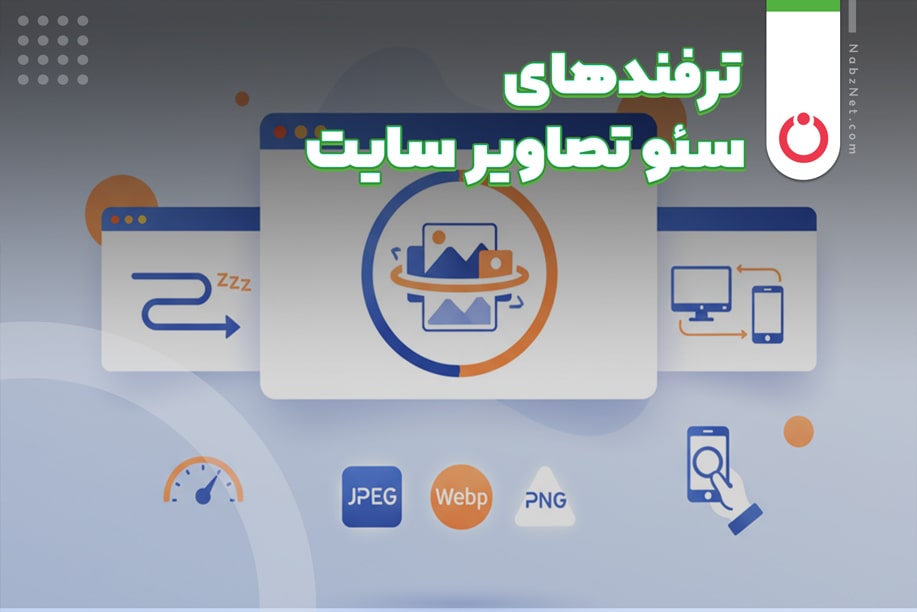انواع روشهای اضافه کردن دکمه واتس آپ
در دنیای ارتباطات دیجیتال، سرعت و سهولت برقراری ارتباط با مشتریان یکی از فاکتورهای حیاتی موفقیت هر کسبوکار آنلاین است. پیامرسان واتساپ به دلیل محبوبیت جهانی و راحتی در استفاده، به بستری قدرتمند برای پشتیبانی و فروش آنلاین تبدیل شده است. اضافه کردن دکمه یا آیکون واتساپ به وبسایت، راهی مطمئن برای ایجاد ارتباط فوری بین شما و کاربران است.

نویسنده: پوریا صادق لو
یکشنبه, 30 شهریور ۱۴۰4 ساعت 16:۰۰

محتوای جدول
اضافه کردن واتس آپ به سایت باعث افزایش نرخ پاسخگویی، جلب اعتماد، و در نهایت رشد فروش خواهد شد. در ادامه، گام به گام مراحل و روشهای اضافه کردن واتساپ به سایت را بررسی میکنیم تا بتوانید با کمترین زمان، بهترین نتیجه را بگیرید.
استفاده از لینک مستقیم واتساپ
استفاده از لینک مستقیم واتساپ یکی از سادهترین و سریعترین راهها برای ایجاد ارتباط با کاربران سایت است. این روش بدون نیاز به افزونه یا کدنویسی پیچیده، تنها با یک URL اختصاصی کار میکند. فرمت کلی این لینک به صورت زیر است:
https://wa.me/شماره_تلفن_با_کد_کشور
بهعنوان مثال، اگر شماره شما 09123456789 است، باید آن را به شکل 989123456789 (بدون صفر اولیه) و همراه کد کشور وارد کنید:
https://wa.me/989123456789
مزایای استفاده از لینک مستقیم
- سادگی: کافی است لینک را در سایت، ایمیل یا شبکههای اجتماعی قرار دهید.
- سرعت بالا: کاربران بدون واسطه به صفحه گفتوگو با شما در واتساپ هدایت میشوند.
- سازگاری بالا: لینکها در عموم مرورگرها و سیستمعاملها پشتیبانی میشوند.
نکات مهم در ساخت لینک
- شماره بدون فاصله، علامت یا صفر ابتدای آن وارد شود.
- میتوانید متن پیشفرض پیام را با افزودن
?text=پیام_شمابه لینک اضافه کنید. - پیش از انتشار، لینک را روی موبایل و دسکتاپ امتحان کنید.
افزودن واتساپ به سایتهای وردپرسی
وردپرس به دلیل انعطافپذیری و وجود هزاران افزونه، یکی از بهترین بسترها برای افزودن دکمه واتساپ به سایت است. با استفاده از افزونههای تخصصی، میتوانید بدون نیاز به دانش کدنویسی، قابلیت چت واتساپ را به وبسایت خود اضافه کنید. این افزونهها معمولاً امکاناتی مانند طراحی سفارشی دکمه، نمایش در صفحات خاص، تنظیم متن پیام پیشفرض، و حتی زمانبندی نمایش آیکون را در اختیار مدیر سایت قرار میدهند.
استفاده از افزونههای واتساپ
برخی افزونههای محبوب وردپرس برای افزودن واتساپ عبارتاند از:
- Click to Chat: امکان نمایش دکمه واتساپ شناور یا ثابت و تنظیم پیام خوشآمدگویی.
- WP Social Chat: پشتیبانی از چندین شماره و ظاهر قابل تنظیم.
- Join.chat: مجهز به گزینههای اپتیمایز شده برای موبایل.
مراحل نصب و فعالسازی
- ورود به پیشخوان وردپرس و رفتن به بخش افزونهها → افزودن.
- جستجوی نام افزونه و نصب آن.
- فعالسازی افزونه و ورود به بخش تنظیمات برای وارد کردن شماره واتساپ.
- شخصیسازی ظاهر دکمه، انتخاب مکان نمایش و ذخیره تغییرات.
دانلود افزونه اتصال سایت به واتس آپ برای سایت های وردپرسی
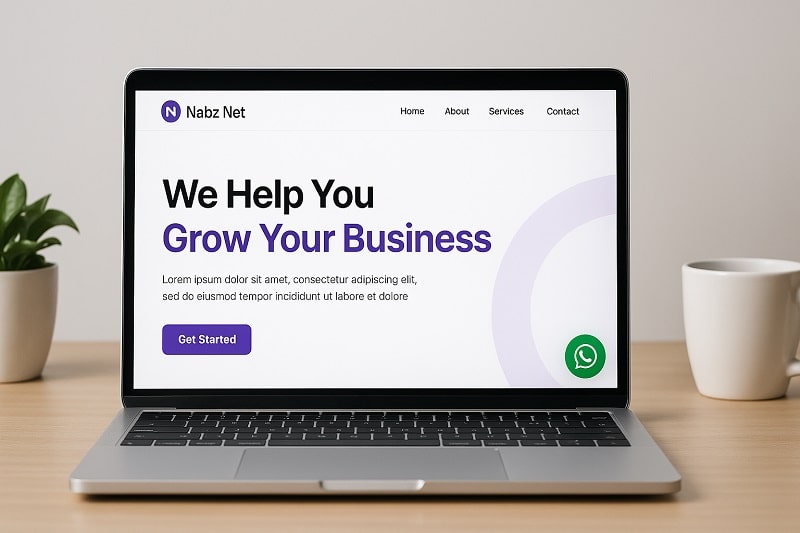
اضافه کردن واتس آپ به سایت وردپرسی
افزودن دکمه واتساپ به سایتهای HTML و PHP
سایتهایی که با HTML یا PHP توسعه یافتهاند، معمولاً فاقد افزونههای آماده مثل وردپرس هستند، اما این به معنای دشوار بودن افزودن واتساپ نیست. تنها با چند خط کد ساده میتوانید یک دکمه واتساپ به صفحات خود اضافه کنید. این دکمه میتواند به صورت آیکون، متن یا حتی یک عنصر شناور طراحی شود تا کاربر با کلیک روی آن مستقیماً به گفتوگو در واتساپ هدایت شود. انعطاف در HTML و PHP باعث میشود کنترل کامل بر ظاهر و موقعیت دکمه داشته باشید.
استفاده از کد HTML ساده
نمونه کد پایه برای افزودن دکمه واتساپ:
<a href="https://wa.me/989123456789" target="_blank">
<img src="whatsapp-icon.png" alt="WhatsApp" style="width:50px;height:50px;">
</a>در این کد، با کلیک روی تصویر آیکون واتساپ، کاربر مستقیماً وارد صفحه چت شما میشود.
استایلدهی و مکانیابی با CSS
با کمی CSS، میتوانید دکمه واتساپ را شناور (Floating) کنید:
.whatsapp-float {
position: fixed;
bottom: 20px;
right: 20px;
z-index: 999;
}
این ویژگی کمک میکند دکمه همیشه جلوی چشم کاربر باشد، حتی هنگام اسکرول.
نکات سئو و تجربه کاربری در دکمه واتساپ
اضافه کردن دکمه واتساپ فقط یک موضوع فنی نیست؛ اگر این کار بهدرستی انجام نشود، ممکن است روی سئو و تجربه کاربری (UX) سایت تأثیر منفی بگذارد. قرار دادن دکمه در محل مناسب، استفاده از متن جایگزین (Alt Text) و تنظیم ویژگیهای دسترسی (Accessibility) از مواردی هستند که باید رعایت شوند. بهینهسازی این دکمه میتواند باعث شود موتورهای جستجو محتوای آن را شناسایی کرده و کاربران راحتتر بتوانند با شما تعامل کنند.
بهینهسازی لینک و متن جایگزین
- در کد HTML، برای آیکون واتساپ یک alt توصیفی مثل «ارتباط واتساپی با پشتیبانی نبض نت» قرار دهید.
- از ویژگی title استفاده کنید تا هنگام هاور کردن، توضیحی کوتاه نمایش داده شود.
- لینک واتساپ خود را کوتاه و بدون پارامترهای غیرضروری نگه دارید.
مکان و اندازه دکمه
- جای ثابت و قابل مشاهده: بهترین مکان، گوشه پایین سمت راست یا چپ صفحه است.
- دسترسپذیر در موبایل: اندازه دکمه باید برای لمس راحت باشد (حدود ۴۸px).
- هماهنگی با طراحی سایت: رنگ و فونت باید با برند تطابق داشته باشد.
تست و ارزیابی عملکرد واتساپ در سایت
بعد از افزودن دکمه یا لینک واتساپ به سایت، باید مطمئن شوید که این قابلیت در تمام دستگاهها و مرورگرها بهدرستی کار میکند. نقص در عملکرد دکمه واتساپ ممکن است باعث از دست رفتن مشتریان بالقوه شود. بنابراین لازم است چند مرحله تست عملی انجام دهید تا مطمئن شوید کاربران تجربهای روان و سریع دارند. این تستها شامل بررسی عملکرد در نسخه موبایل و دسکتاپ، تست در انواع مرورگرها (Chrome، Firefox، Safari و Edge) و ارزیابی سرعت بارگذاری دکمه است.
بررسی عملکرد در موبایل و دسکتاپ
- در موبایل، لینک یا دکمه باید مستقیماً اپلیکیشن واتساپ را باز کند.
- در دسکتاپ، دکمه میتواند نسخه WhatsApp Web را در مرورگر اجرا کند.
- توجه کنید که کاربرانی که واتساپ نصب نکردهاند هم باید پیام خطای مناسبی ببینند.
استفاده از ابزارهای تحلیلی
- اتصال Google Analytics و تعریف Goal برای کلیک روی دکمه واتساپ.
- استفاده از Google Tag Manager برای ردیابی تعداد دفعات استفاده.
- تحلیل دادهها برای شناسایی بیشترین ساعات تعامل و بهینهسازی نمایش دکمه بر اساس آن.
سوالات متداول درباره افزودن واتساپ به سایت
هرآنچه که برای فروش آنلاین نیاز دارید
آیا برای اضافه کردن واتساپ به سایت نیاز به دانش برنامهنویسی دارم؟
خیر. روشهای سادهای مثل استفاده از لینک مستقیم یا افزونههای وردپرس وجود دارند که حتی بدون آشنایی با کدنویسی هم میتوانید دکمه واتساپ را اضافه کنید. البته اگر بخواهید طراحی خاص یا امکانات پیشرفتهتری داشته باشید، آشنایی با HTML و CSS کمک زیادی میکند.
آیا دکمه واتساپ روی همه دستگاهها کار میکند؟
بله، اما در موبایل بهصورت پیشفرض اپلیکیشن واتساپ اجرا میشود، و در دسکتاپ نسخه WhatsApp Web باز خواهد شد. توصیه میشود پیش از انتشار، عملکرد لینک را روی چند دستگاه و مرورگر تست کنید.
بهترین مکان برای قرار دادن دکمه واتساپ در سایت کجاست؟
بسته به طراحی سایت، معمولاً گوشه پایین سمت راست یا چپ صفحه بهترین انتخاب است. این مکان همیشه در دید کاربر باقی میماند و احتمال کلیک را افزایش میدهد. همچنین استفاده از رنگ برند برای دکمه باعث جلب توجه بیشتر میشود.
محتوای جدول
دریافت مشاوره رایگان
اگه نمی دونی ازکجا شروع کنی همین حالا تماس بگیر، تا راهنمایتون کنیم.